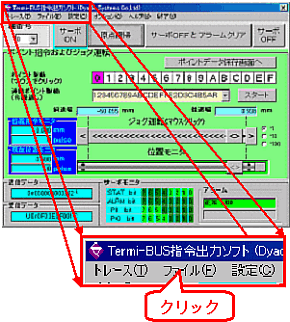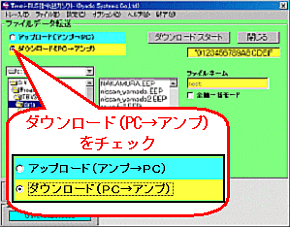| メカシリンダ や サーボモータ を 出荷状態のデータに復元させる方法 (その1:TBVST使用) |
| ホーム > メカシリンダ仕様+α > リカバリーの方法 > | |
| メカシリンダ や サーボモータ を出荷状態のデータに復元させる方法を説明します。 パソコン設定ツールに同梱のビジュアルデータ設定ソフト(型名:TBVST) をご用意下さい。 ティーチングBOX(型名:CTA−23)では、出来ません。 |
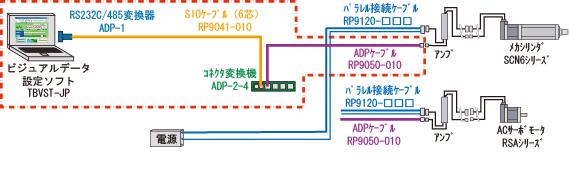 |
|||||
|
ティーチングBOX(型名:CTA−23)使用しての
データ保存は出来ません |
|||||
| ビジュアルデータ設定ソフト(型名:TBVST)を使用して 初期設定データ(出荷設定データ)に戻す方法 |
|||||
| 1. | ビジュアルデータ設定ソフト (型名:TBVST ) を起動して下さい 【 シリアルポートの選択 】 画面で、シリアルポート番号が不明な場合は こちら を参照して下さい |
||||
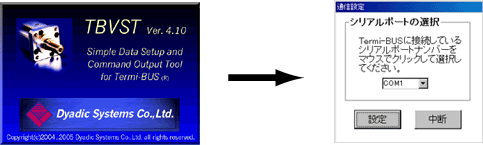 |
|||||
|
|
|||||
| 2. | 最初に開く画面の 【 ファイル 】 メニュー を クリック し、次の画面で 【 ダウンロード (PC → アンプ) 】 を チェック して下さい | ||||
|
|||||
| 3. | 【data】フォルダーの中に、メカシリンダやサーボモータの機種別フォルダーがありますので、該当する機種名のフォルダーを ダブルクリック して下さい。 | ||||
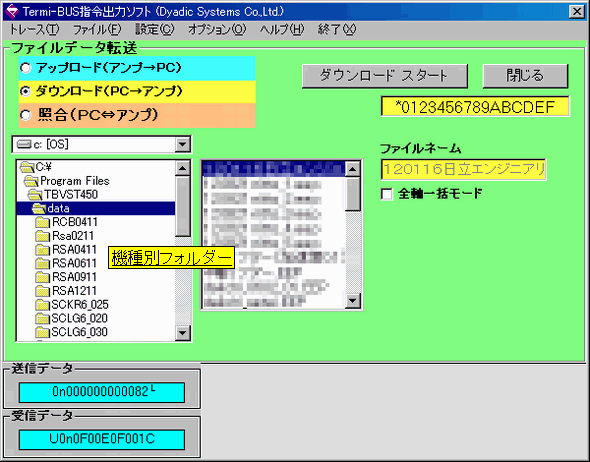 |
|||||
| 4. | (1)下の例は、【SCLG6-020】フォルダーを ダブルクリック した例です。 ストローク別のフォルダーがありますので、初期設定に戻したい メカシリンダの ストロークフォルダー を ダブルクリック して下さい。 ストローク300mm ⇒ Strk_300、ストローク500mm ⇒ Strk_500 になります。 |
||||
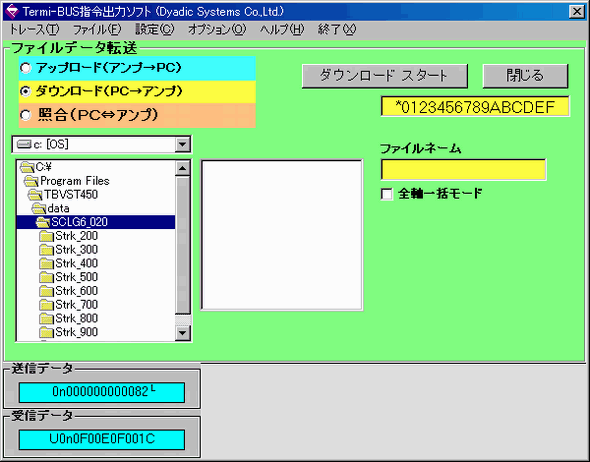 |
|||||
| 下の例は、ストローク500mmのフォルダーを ダブルクリック した例です。 (デモ動作の設定データ(□□□DEM1.EEP)ではない)上のプログラムを チェック して下さい。 【ダウンロード】ボタン をクリックすれば、初期設定データが書き込まれます。 |
|||||
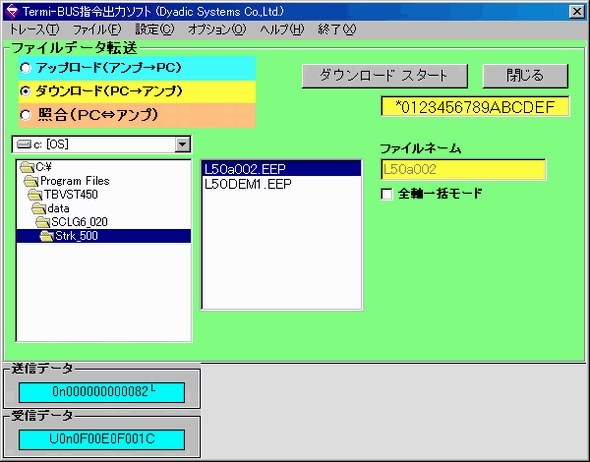 |
|||||
| 4. | (2)下の例は、【SCLL5】フォルダーを ダブルクリック した例です。 ストローク別のフォルダーがありますので、初期設定に戻したい メカシリンダの ストロークフォルダー を ダブルクリック して下さい。 ストローク50mm ⇒ Strk_050、ストローク300mm ⇒ Strk_300 になります。 |
||||
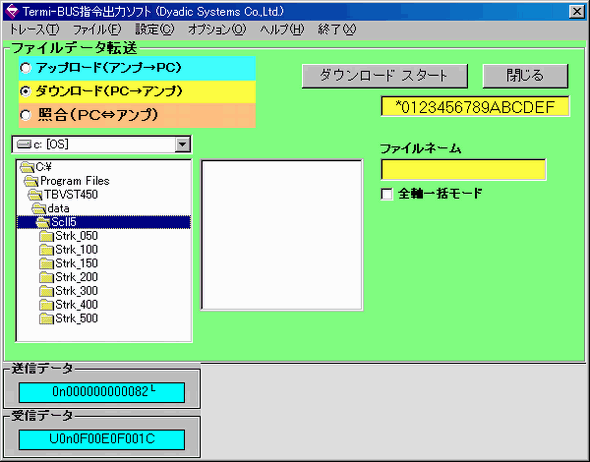 |
|||||
| 下の例は、ストローク150mmのフォルダーを ダブルクリック した例です。 SCLL5/SCLG5シリーズの場合は、abs(アブソリュートデータ)フォルダ をダブルクリックして下さい。 |
|||||
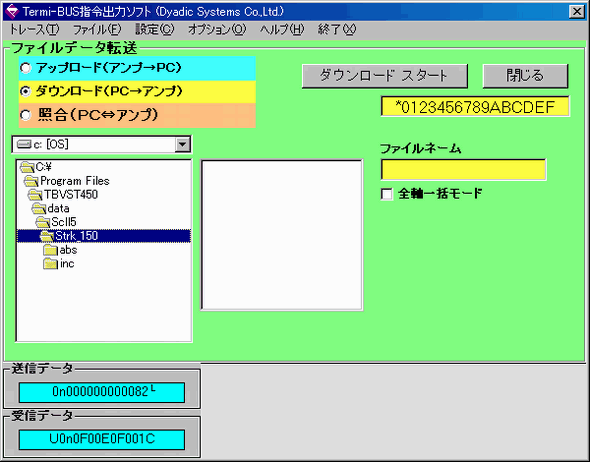 |
|||||
| (デモ動作の設定データ(□□□DEM2.EEP)ではない)上のプログラムを チェック して下さい。 【ダウンロード】ボタン をクリックすれば、初期設定データが書き込まれます。 |
|||||
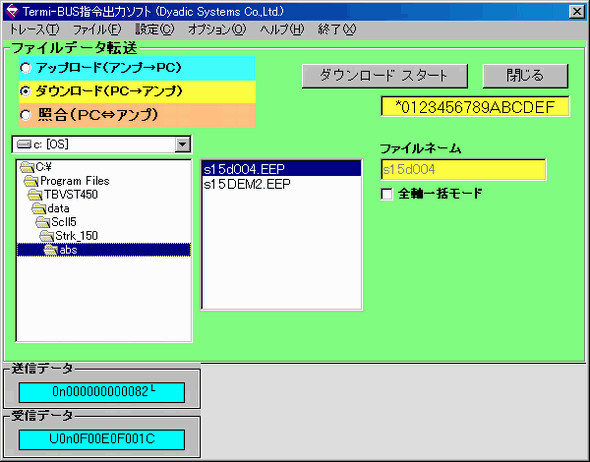 |
|||||
| 5. | 【 閉じる 】 ボタン を クリック すると、最初の画面に戻ります。 一旦、ソフトを終了し電源をオフ/オン すれば、出荷状態のデータに復元されています。 |
||||
| 戻る | |